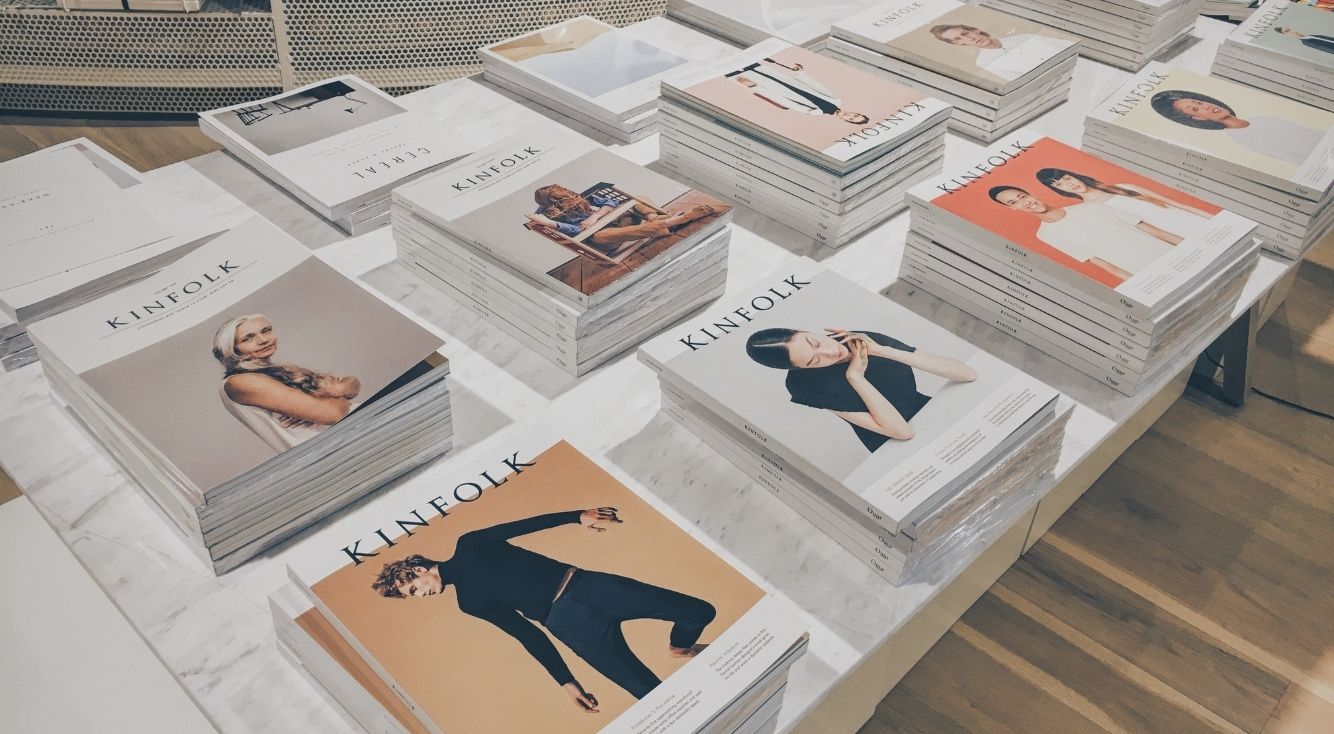
LINEにログインできない!PCでのログインや引き継ぎの設定を解説!
Contents[OPEN]
- 1LINEにログインできない原因【PC/スマホ共通】
- 1.1メールアドレス/パスワードを忘れた
- 1.2メールアドレス/パスワードを何回も入力ミスした
- 1.3「ログイン許可」がオンになっていない
- 1.4認証エラー(ウイルス対策ソフトなど)
- 1.5QRコードの有効期限切れ
- 1.6第三者にアカウントを乗っ取られた
- 2LINEにログインできないときの対処法【PC/スマホ共通】
- 2.1パスワードを再設定する
- 2.2スマホ版アプリでメールアドレスを確認
- 2.3「ログイン許可」をオンにする
- 2.4電話番号でログイン
- 2.5Facebookでログイン
- 2.6QRコードを更新
- 2.7時間を置いて再度試す
- 3LINEにログインできない原因【再インストール・機種変更】
- 4LINEにログインできないときの対処法【再インストール・機種変更】
- 5LINEにログインできない状況を避けるための対策
- 6こんな時はLINEに問合せるべき?
- 7LINEにログインできない時も慌てずに対処していこう!
QRコードの有効期限切れ
PC版やiPad版のアプリなら、メールアドレスを忘れてしまってもQRコードを使ってログインできます。
PC版やiPad版のアプリを起動して「QRコードでログイン」を選択すると、ログイン用のQRコードが表示されます。
それをスマホのカメラで読み取ればログインできます。
ただ、ログイン用のQRコードには有効期限があり、表示してから5分以内に読み取らないと無効になってしまいます。
なので、PC版やiPad版にQRコードでログインしようとした時に失敗してしまう場合は、QRコードの有効期限が切れていないか確認しましょう。
第三者にアカウントを乗っ取られた
LINEにログインできない場合、第三者にアカウントを乗っ取られてしまったことも原因のひとつとして考えられます。
2014年頃にアカウントの乗っ取りが多発したこともあり、現在では対策が強化され、他人のアカウントを乗っ取るのが困難になりました。
それでも、アカウントが乗っ取られる事例は少なからずあります。
スマホ版のアプリは1つのアカウントに1台しかログインできない仕様になっており、乗っ取られると今まで使っていた端末ではログインできなくなってしまいます。
LINEにログインできないときの対処法【PC/スマホ共通】
実際にこのような問題に直面した際は、
- パスワードを再設定する
- スマホ版アプリでメールアドレスを確認
- 「ログイン許可」をオンにする
- Facebookでログイン
- 電話番号でログイン
- QRコードを更新
- 時間を置いて再度試す
上記の7つの対処法を順番に試してみましょう。
パスワードを再設定する
LINEでパスワードをまだ設定していない、もしくは忘れてしまってログインできない場合は、アプリ内でパスワードの再設定を行いましょう。
パスワードを再設定する具体的な操作手順は下記の通りです。
旧端末でLINEアプリを起動したら、画面左上の歯車アイコンをタップします。

設定画面を開いたら、「アカウント」をタップしましょう。

「パスワード」をタップして下さい。

パスワードを入力して「変更」をタップすれば、再設定は完了です。

スマホ版アプリでメールアドレスを確認
PC版やiPad版にログインしようと思っても、メールアドレスを忘れてログインできない場合は、スマホ版アプリの設定画面を開いて、LINEアカウントに登録しているメールアドレスを確認して下さい。
メールアドレスを確認する際は、下記の手順で操作を行いましょう。
アプリを開いたら、画面左上の歯車アイコンをタップします。

設定画面を開いたら、「アカウント」をタップしましょう。

「メールアドレス」の項目を見れば、登録済みのメールアドレスを確認できます。

そのメールアドレスとパスワードを入力すればPC版やiPad版で認証に成功するはずです。
「ログイン許可」をオンにする
PC版やiPad版だと認証に失敗してしまう場合は、「ログイン許可」の設定がオンになっていない可能性が高いです。
そのため、スマホでこの設定がオンになっているか確認し、オフになっていたらオンに切り替えてからログインできるか試してみましょう。
設定を変更する際は、下記の手順で操作を行って下さい。
アプリを開いたら、画面左上の歯車アイコンをタップします。

設定画面を開いたら、「アカウント」をタップしましょう。

「ログイン許可」がオフになっていたら、右横のトグルスイッチをタップしてオンに切り替えて下さい。
